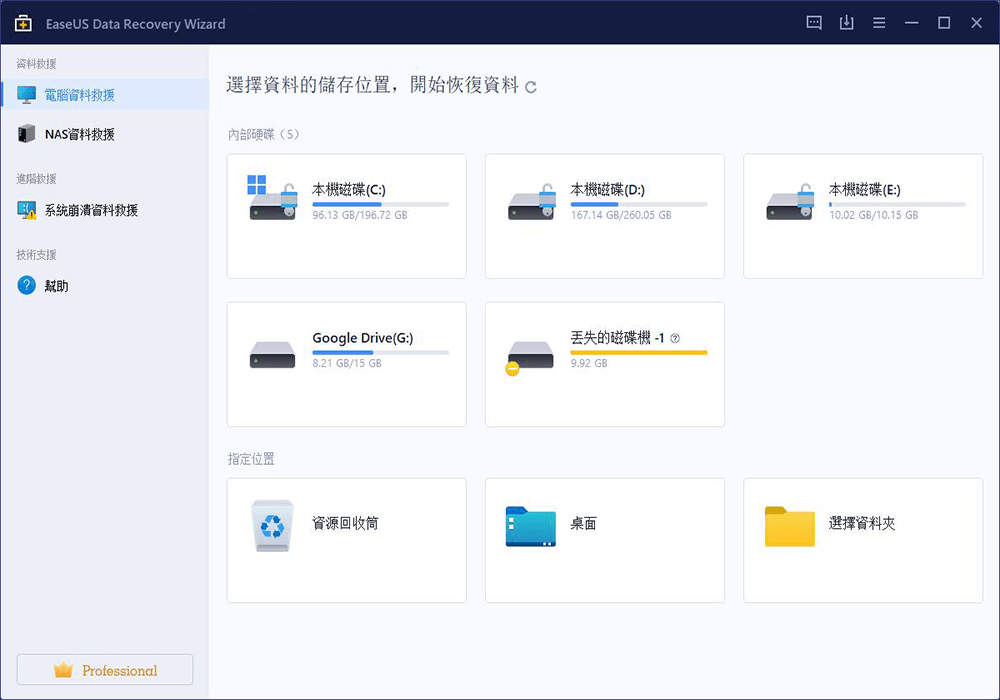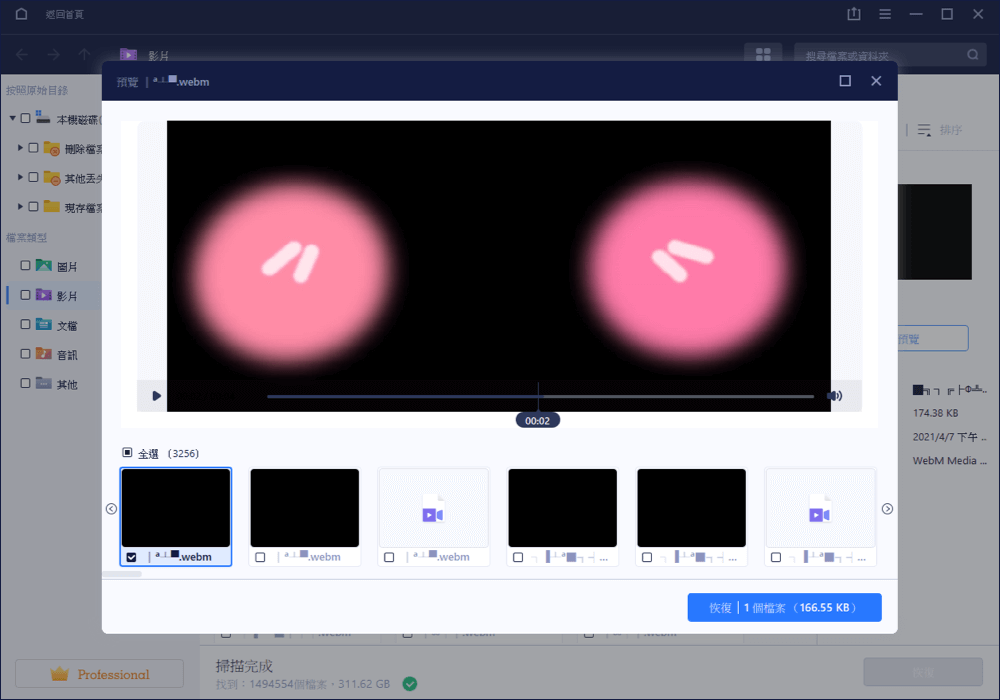文章目錄
![]() 編輯人員資料
編輯人員資料
![]() 評論及獎項
評論及獎項
如果您因刪除或磁碟格式化而丟失了 CCTV DVR 硬碟中的重要影片或錄音,請不要擔心。 在本文中,您將獲得 DVR 資料救援的全方位方法,以從 DVR 硬碟中找回檔案並獲得滿意的結果:
如果您沒有丟失的 .cctv 或 .dvr 影片的備份,似乎 DVR 硬碟資料救援軟體是恢復已刪除/格式化的 DVR 影片、片段或錄音的唯一方法。
有辦法從 DVR 救回刪除的錄影嗎
您是否遇到過錄製的影片和圖片被意外刪除或從 CCTV/DVR 硬碟中刪除的問題? 或者,在沒有提前保存備份的情況下格式化 DVR 硬碟? 如果這種情況發生在你身上,你能如願從 DVR 數位裝置中恢復已刪除的畫面嗎? 你們中的一些人正在使用 Dish DVR 或 Hikvision DVR 安全裝置,您應該知道有一個類似資源回收筒的功能可以暫時保留您刪除的畫面。 但不包括永久刪除或硬碟格式化的方式。 儘管如此,您可以通過專業的 DVR 硬碟資料救援軟體或以前創建的備份輕鬆地從任何 DVR 儲存中恢復已刪除的數位內容。

方法一:使用硬碟資料救援軟體
如果您沒有丟失的 CCTV/DVR 影片的備份,您還有第二次機會,即執行 CCTV/DVR 硬碟資料救援軟體立即還原丟失的內容。
眾所周知,CCTV 或 DVR 的所有錄音、影片和圖片都會自動保存到硬碟或 SD 卡中。 因此,當您對 CCTV DVR 硬碟或 SD 卡上的重要錄像進行格式化、刪除、擦除或丟失時,您仍然可以通過下載功能強大的EaseUS Data Recovery Wizard找回它們,它可以幫您有效地救回已刪除、格式化、 3 個簡單步驟即可丟失或刪除 Windows 10/8/7 硬碟、SD 卡或 USB 儲存裝置中的文件。
如何使用專業的 DVR 硬碟恢復軟體恢復已刪除的影片/片段:
第一階段:指定位置
假如丟失的錄像保存在外接式硬碟或USB,請先將該裝置連接電腦。啟動影片還原軟體,選擇錄像保存的位置,單擊「掃描」。
第二階段:掃描找回丟失檔案
啟動錄像還原軟體—EaseUS Data Recovery Wizard,掃描指定的硬碟,尋找所有丟失的檔案。
第三階段:預覽後還原
在「刪除檔案」或「磁碟分區」這兩個分類下找到被刪除的錄像並雙擊預覽內容。如果這兩個分類下並沒有找到您丟失的錄像,請在其他分類下仔細查找。最後,勾選檔案,點擊「恢復」按鈕。
您可能想知道:
如何從資源回收筒中救回已刪除的檔案?
您是否正在尋找資源回收桶救回的方法?了解如何立即從資源回收筒復原已刪除的檔案。

方法二:從 DVR 硬碟搶救檔案
您已將監控錄像備份到另一個連接的行動磁碟或雲端,您可以輕鬆地將備份檔案傳回硬碟,或直接在備份硬碟上檢視丟失的畫面。
步驟 1. 找到並打開影片備份資料夾。
步驟 2. 找到您從 CCTV 或 DVR 硬碟/SD 卡中刪除或丟失的確切影片。
步驟 3. 將找到的影片複製並儲存回磁碟/SD 卡。
根據基於電腦的硬碟或 SD 卡上的 DVR 資料救援的兩種有效方法,您可以選擇一種適合您自己的情況。
被覆蓋的 CCTV 錄像可以恢復嗎
是的,在某種程度上,您可以在刪除或格式化後恢復部分被覆蓋的文件。 恢復丟失的文件對於任何一款廣受好評的資料救援軟體來說都是一個巨大的挑戰,其中標記為"空白"的空間已被隨機資料佔據。
儘管如此,我們在上一篇文章中討論瞭如何恢復被覆蓋的CCTV文件,其中詳細闡述了被覆蓋文件的概念,以及被覆蓋文件恢復的可能性。
通過全面性了解恢復 CCTV DVR 影片或其他資料,我們知道強大的資料救援軟體可以幫我們從大多數資料丟失情況的痛苦中解脫出來。 但是,如果您進行實時備份,則可以在 100% 的資料丟失事件中倖存下來。
EaseUS Todo Backup Free 是一款自動硬碟備份和恢復程式,您可以免費下載和使用。 在您的CCTV電腦上安裝它後,您可以在系統打開或關閉時安排備份計劃。
這篇文章有幫到您嗎?
相關文章
-
![author icon]() Ken 2025年03月26日
Ken 2025年03月26日
-
![author icon]() Ken 2025年03月26日
Ken 2025年03月26日
-
![author icon]() Agnes 2025年03月26日
Agnes 2025年03月26日
-
![author icon]() Agnes 2025年03月26日
Agnes 2025年03月26日